Notice HAUPPAGE WINTV-EXPRESS/GO
Liens commerciaux

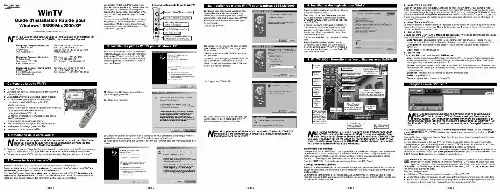
Extrait du mode d'emploi HAUPPAGE WINTV-EXPRESS/GO
Les instructions détaillées pour l'utilisation figurent dans le Guide de l'utilisateur.
Cliquez sur Oui et sélectionnez les paramètres de recherche suivant : Recherche par canaux / Antenne (même si vous possédez le câble) / Secam / L / France puis sur Démarrer pour lancer la recherche. Pour les DOM-TOM : Recherche par canaux, Antenne, Pal, DK, Poland. Pour lancer l'enregistrement, cliquez sur OTR (Enregistrement rapide) ou sur le bouton rouge (RECORD) de WinTV2000. Vous pouvez programmer un enregistrement avec WinTV Scheduler. Pour arrêter l'enregistrement, cliquez Stop. Pour fermer le contrôle d'enregistrement, cliquez sur le bouton vert (TV). Si vous cliquez plusieurs fois sur OTR, un chronomètre sera activé, il sera de 15 minutes d'enregistrement pour chaque clique sur le bouton OTR. Par exemple, si vous cliquez 3 fois sur le bouton OTR, l'application WinTV enregistrera pendant 30 minutes. Le fichier vidéo sera enregistré par défaut dans le répertoire DVCR Recorded File Path. Pour changer de répertoire, cliquez sur PREF (menu Préférences), puis sur l'onglet Movies. Dans DVCR Record Path spécifiez le répertoire d'enregistrement. Bouton Rec : En cliquant sur le bouton Rec, l'application génère automatiquement le fichier vidéo et lance l'enregistrement du programme TV. A chaque fois que vous enregistrez, un nouveau fichier sera automatiquement crée et son nom sera affiché dans la fenêtre de contrôle d'enregistrement. Le premier fichier sera _dvcr001. Le second sera _dvcr002. mpg et ainsi de suite. Pendant l'enregistrement : L'affichage TV continue normalement dans la fenêtre de WinTV Le compteur indique la longueur de votre enregistrement en heure(s):minute(s):seconde(s) Si vous avez démarré l'enregistrement en cliquant sur OTR, en cliquant plusieurs fois sur ce dernier, le temps total pour l'enregistrement sera également affiché. Connecter les câbles WinTV Branchez l'antenne TV ou votre câble TV analogique dans le connecteur TV. Branchez le câble son fourni de la sortie son (connecteur "Line-Out") de la carte WinTV à l'entrée son (entrée ligne ou Line-In) de votre carte son. Sauf WinTV-Express, branchez le récepteur de télécommande à la WinTV (le mini-jack à l'opposé de la prise antenne). Collez le point de Velcro pour placer l'autre coté du câble récepteur où il pourra recevoir des commandes infrarouges de l'émetteur. [...] Cliquez sur Continuer pour installer le pilote Hauppauge WinTV. Cliquez sur Terminer. Menu Menu de configuration CFG Snapshot configuration Fenêtre de visualisation : double cliquez sur l'image pour l'agrandir. Faites un clique droit prolongé sur l'image pour obtenir les options Snap Bouton snapshot Chaîne TV actuelle ou source vidéo Faite un clique droit ici pour voir la chaîne sélectionnée. Enregistrement rapide 3d. Après l'installation du pilote Hauppauge WinTV Vidéo, le pilote Hauppauge WinTV Audio va automatiquement s'installer. Enregistrement ouvrir les propriétés d'enregistrement RC : Télécommande logiciel de contrôle ote : Les fonctions suivantes ne sont pas encore activées avec SoftPVRTM : les fonctions OTP et Pause, ainsi que l'avance et le retour rapide. Un Pentium III 800MHz minimum ou équivalant est recommander pour obtenir les meilleurs performance du SoftPVRTM. Un Pentium de 1. 5GHz ou plus est recommandé pour l'enregistrement en Divx. N 1. Installation de la carte WinTV N ote : Des dommages matériels peuvent être causé par l'électricité statique. Veuillez toucher une partie métallique de votre boîtier avant de procéder à toute manipulation. Après l'installation des pilotes Vidéo, Windows va vous détecter le périphérique Audio et vous afficher de nouveau une fenêtre d'ajout de nouveau périphérique. Cliquez sur Suivant puis sur Continuer et enfin sur Terminer pour achever l'installation des pilotes. N ote : Il se peut que Windows vous demande d'insérer le CD-ROM d'installation de Windows pour copier les fichiers nécessaire au fonctionnement de la WinTV. N ote : Si les boutons TV / Pause / Record n'apparaîssent pas dans WinTV2000, cela signifie que le SoftPVR n'a pas été installé. Pour cela lancez de nouveau le Setup situé à la racine du CDROM d'installation. Décochez toutes les cases du menu sauf celle du SoftPVR (si vous possédez deux lecteurs de CD-ROM, veuillez l'insérer dans le lecteur ayant la lettre inférieur sous Windows). Eteignez l'ordinateur. Consultez les instructions du constructeur de votre PC pour retirer le capot. Localisez un slot PCI libre. Dévissez et retirer le cache métallique du slot libre. Enclenchez la carte WinTV dans le slot libre et vissez-la. Replacez le capot de votre PC. [...]..
Téléchargez votre notice ! Téléchargement gratuit et sans inscription de tous types de documents pour mieux utiliser votre HAUPPAGE WINTV-EXPRESS/GO : mode d'emploi, notice d'utilisation, manuel d'instruction. Cette notice a été ajoutée le Samedi 3 Mars 2011.

